《坎巴拉太空计划2》新功能一览
转载自官方公告:
https://store.steampowered.com/news/app/954850?emclan=103582791465187224&emgid=3663151390917225031
概述
《坎巴拉太空计划2》包含众多新功能,其中大部分将在抢先体验期间继续改进。以下是新功能一览:
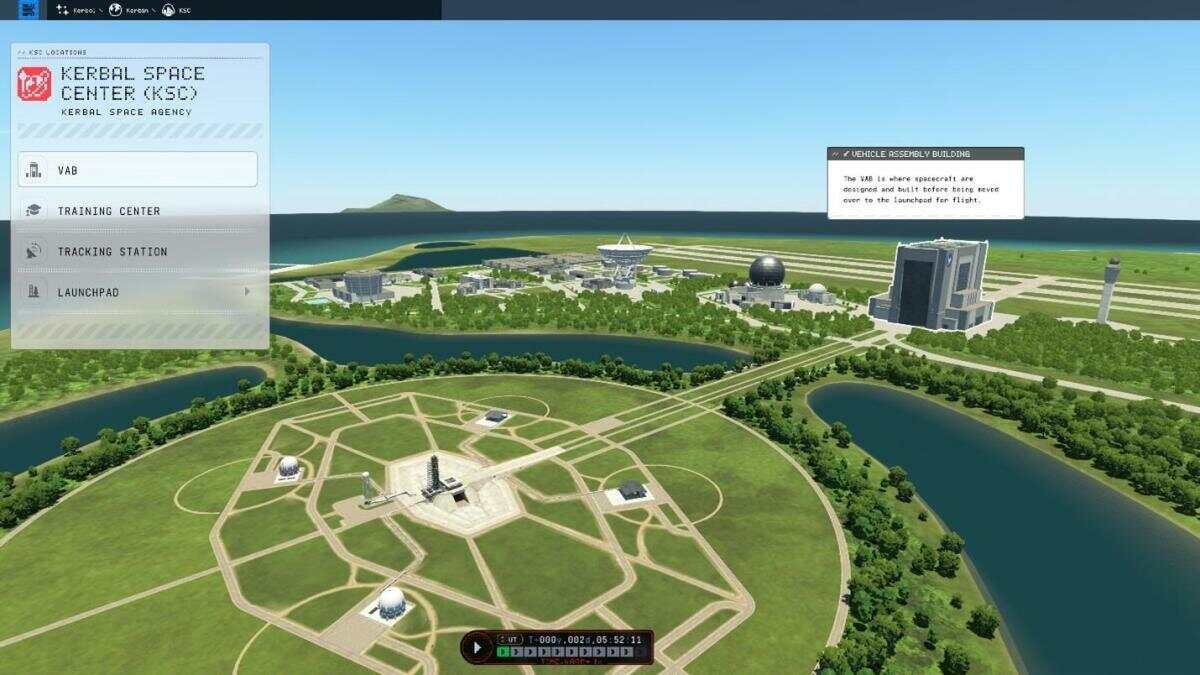
训练中心
全新的训练中心能为玩家提供循序渐进的课程,教授航天飞行的基础知识,先从核心概念开始,接着进入模拟飞行,让玩家有机会尝试所学内容。目前共有四个主要课程,从火箭学基础到星际机动,应有尽有。即使在正常飞行期间,你也可以查看任何教程——只需打开ESC菜单,选择培训中心,你的当前飞行便会暂停,然后在教程结束后自动恢复。
根据游戏在抢先体验期间的发展情况,我们会在培训中心增添新的课程。你针对这些学习工具的效果提出宝贵意见对我们极其重要,所以请随时通过启动程序反馈工具提交反馈。
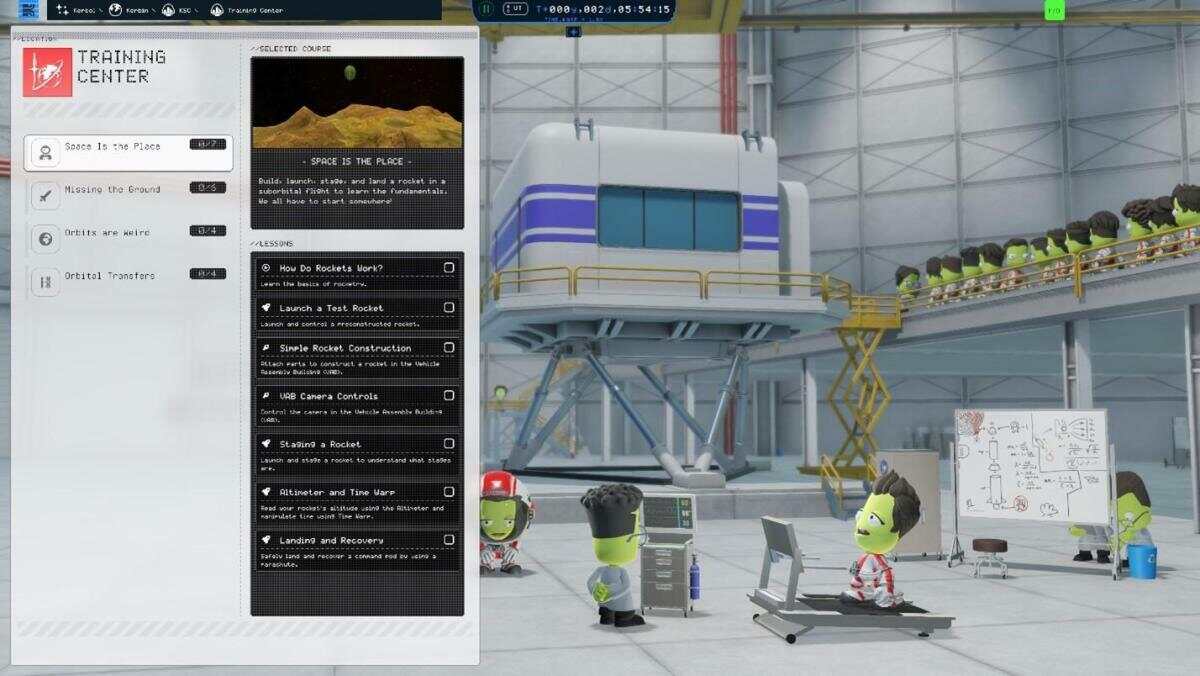
飞行器建造和工作区
在飞行器组装大楼中保存作品时,你不再只是保存一个机体文件了。取而代之的是,你会保存一个可能包含多个预制件的工作区。由于KSP2允许玩家同时处理多个组件,所以你可以将工作区存档视为用来为某一特定工程项目保存所有待处理内容的快照。这一变化带来了一些全新的概念:
- 你现在有了一个飞行器名称和一个单独的工作区文件名。飞行器名称是指飞行器在飞行过程中,你可以从追踪站里看到的名称——例如“坎波罗11号”。然而,每当你希望为当前建造进度创建一个独有的存档时,都应该更改工作区文件名,所以呢,合适的工作区文件名可以是“坎波罗11号A”、“坎波罗11号B”之类的名称。
- 选择“发射”按钮后,你可以控制将工作区中的哪个预制件转移到发射台。发射组件工具位于屏幕底部的飞行器组装大楼工具栏上,可用于指定工作区中的哪个预制件才是你准备试飞的飞行器。
- 屏幕底部的部件锚点工具可控制由预制件中的哪个部件来作为根部件——即预制件中将作为其主要操作/连接点的部件。要更改预制件中作为锚点的部件,可选择此工具,然后点击你希望设置为根部件的飞行器部件。
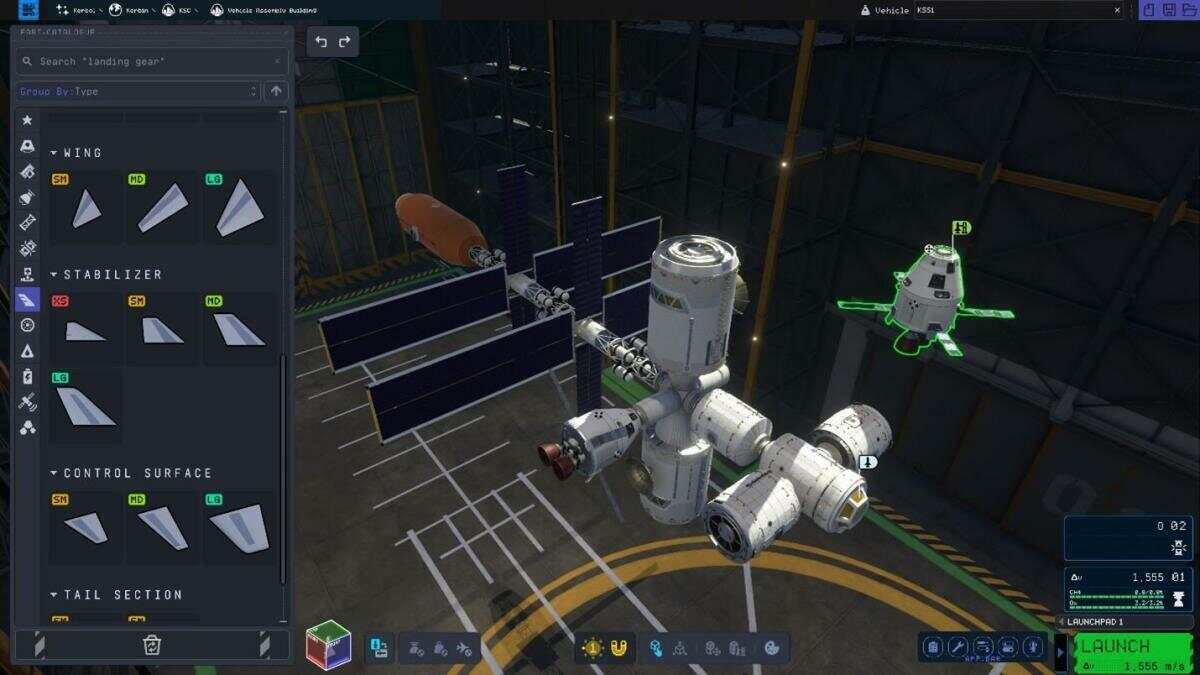
此外,你还可以在飞行器组装大楼中发现一些其他新功能:
- 通过选择左下角的“视图立方体”,你可以进入和退出平面视图,该视图能为你提供飞行器的正交透视图,让你从六个方向进行查看。对于对齐边缘和确保角度得当之类的操作,这个视图非常方便。
- 点击并拖动鼠标中键允许你沿着飞行器的长轴跟踪飞行器组装大楼的镜头视角。要将镜头聚焦在特定部件上,中键点击相应部件即可。选中之后,使用滚轮可对其进行缩放。
- 要全部或部分更改飞行器的颜色,选择飞行器组装大楼工具栏上的颜色选择器。此工具允许你为飞行器分配基色和强调色。如果只想更改单个部件的颜色,选择对话框顶部的“部件”按钮即可。你可以通过色卡右侧的透明度滑块来控制基色和强调色的能见度。如果只想在部件上看到一种基色,选择强调色并将透明度滑块一直向下拖动。如果不想在部件上看到任何涂料颜色,选择基色并将透明度滑块一直向下拖动。这样够闪亮吧!
- H新型程序化机翼共有三种:机翼、稳定器和全动式控制面。安装一个此类部件在你的飞行器上之后,将鼠标悬停在此部件上方时会出现一个扳手图标,选择此图标即可修改其形状和属性。对于机翼和稳定器,此编辑器还允许你切换集成控制面的显示,以及更改这些控制面的形状和位置。这里提供一个有用的诀窍:你可以通过将多个机翼首尾相连来创造出轮廓很有意思的复合机翼喔!
- 级间护罩本用于弥合上面级引擎与其下方放置的分离器之间的间隙,如今它也实现了程序化,能够向外张开或向内收拢,从而与其所连接部件的核心尺寸相匹配。
- 如果想将多个引擎连接到分级底部,应首先在上方分级的底部位置添加一个引擎钢板。引擎钢板上可以连接任意数量的引擎——只要选择对称模式并按自己喜欢的配置将引擎放好即可。与任何其他引擎一样,引擎钢板会自动展开级间护罩。你可以右键点击引擎钢板,然后调整部件动作管理器中的浮动节点(放置在引擎下方的部件将连接到的连接点)滑块来修改浮动节点的垂直距离。
- 部件选择器顶部有一个“收藏”类别。要将部件添加到“收藏”选项卡,选择此部件条目上的星号按钮即可。
已知问题(目前正在解决)
- 原版KSP中的某些部件无法使用——少数部件将不会保留——比方说,全新引擎钢板系统的灵活性得到提高,降低了对双子野猪和猛犸引擎等定制复合部件的需求。此外,旧版拼接机翼部件已被程序化机翼所取代。还有一些其他部件(例如A.I.R.B.R.A.K.E.s)仍在开发中,将在未来的更新中陆续加入。当然了,科学收集、未来推进和太空聚落部件也将随着各项功能更新时加入进来。
- 我们的序列化代码中仍然存在一些小麻烦,在极其罕见的情况下(特别是在建造高度复杂的飞行器时),你的飞行器可能会崩塌,成为一堆无法复原的部件,摔落在飞行器组装大楼的地板上。所以目前看来,经常保存才是个好办法。
- 旅行规划图——当前旅行规划图有时候为某些目的地显示的Delta-V数字不正确。而且飞行器组装大楼和分级队列中的所有Delta-V数字目前采用的都是真空比冲数字,这会对其准确性产生不利影响。这两个问题我们目前正在积极解决。
- 当你在编辑器中调整机翼时,升力中心指示器尚未动态更新,所以要查看机翼修改后的效果,你必须先退出编辑器,待升力中心更新后方可查看。
飞行和机动
从发射台进行发射时,首个分级输入会触发一个为时10秒的倒计时,倒计时结束时将自动发射。如果想跳过倒计时,只要重复分级操作,你的飞行器就会起飞。开启稳定辅助系统(又称S.A.S.)后,你的飞行器将默认尝试保持其当前方向。当你选择导航球右侧的其中一个方向按钮时,飞行器将使用S.A.S.来转向你所选择的方向。如果你希望飞行器在这番操作后保持方向,只要选择带有挂锁图标的“保持方向”按钮即可。如果希望快速锁定当前方向,也可以使用T键关闭并重新开启S.A.S.来实现。 除了原版KSP中你可能还记得的的自动、轨道和地平线模式之外,现在还加入了一些新的镜头模式。追逐模式会跟随飞行器,如同飞行器位于雪橇上一样,镜头始终朝向控制航天器的指令部件的向上方向——这种模式是进行对接操作时的绝佳选择。新的俘获镜头模式允许你从任何角度拍摄自己的飞行器,同时提供便利的移动速度控制、推拉和平移控制以及镜头滚转控制——所有这些控制键都位于数字键盘上。在地图模式下,行星引力作用范围(SOI)现在可以看见了——当你进入或离开SOI时,会有涟漪效果显示拦截点。当你创建机动计划时,预测轨迹会描绘你在加速时将发生的路径变化部分——以红线表示。重要的是,这种允许我们预先计算加速轨迹的技术还允许在加速状态下进行时间加速,所以假如你位于大气层之外,则可以大大缩短等待加速结束所耗费的时间。
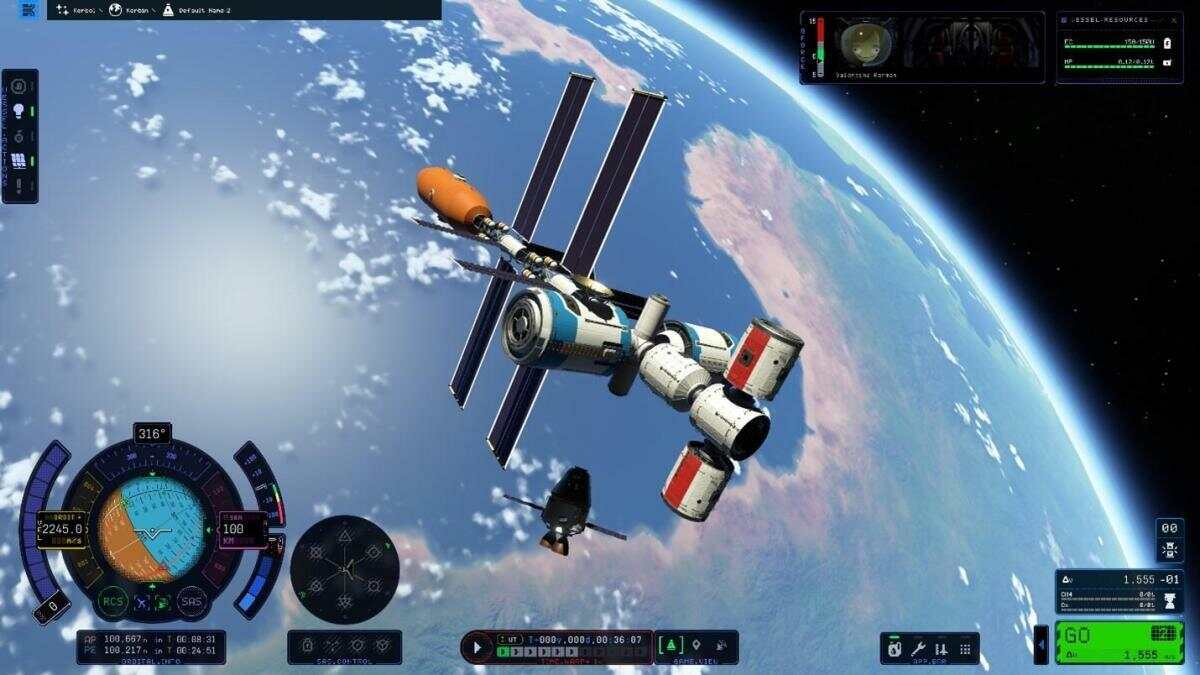
已知问题(目前正在解决)
- 再入的加热和热控系统处于离线状态——在抢先体验开始阶段,你将拥有一个短暂的窗口期,在此期间你再入任何大气层可以无需热防护罩。我们仍在对传热、消融和闭塞系统进行最后的调试。蒸气锥视觉效果也在紧锣密鼓的制作之中。
- 树木或岩石没有碰撞效果——我们正在优化这些物体的碰撞,但为了保持良好的帧率,我们会先完成这项优化工作,然后才让你能够撞上这些物体。目前,它们都是全息图。尽管KSC建筑物的确可以撞上,但它们还不会被破坏。
- 帧率卡顿/滞后——我们正根据性能优化列表,从影响最高项到影响最低项持续展开工作。等我们的进程从主线程上转移出来,开始持续改进物理、资源流、视觉特效和图形系统的效率时,所有玩家的帧率就应该都会提高。
- 部分用户界面元素可能难以互动——我们仍在按优先级对地图视图中各种不同类别的信息系统进行收尾,有时候你需要额外多点几次才能调出机动计划器。同样的道理,你在所选部件与其在部件管理器中的数据关联方面也可能遇到些麻烦。我们正在对当前用户界面进行多项修改,所以你大可期待这种体验会随时间而得到改善。这个特定方面,我们欢迎大家踊跃提供反馈。
模组
最后一点——我们非常重视模组功能,期待与社区里志同道合的同行一起提高KSP2的模组性。随着稳定性和性能的提高,我们将持续投入资源,在抢先体验期间向模组制作者开放更多游戏区域。在随后几个月中,我们首要的模组优先事项是要为部件模组制作者提供更大的访问权限。待抢先体验进入正轨,我们将发布更多关于模组支持方面的信息。
评论区
全部评论